Cách chia sẻ video trên Discord cực đơn giản, chỉ phút mốt là xong!
Phùng Thanh Ngân - 17:30 31/07/2022
Góc kỹ thuậtDiscord là một ứng dụng trò chuyện được người dùng rất yêu thích hiện nay. Trong bài viết sau đây, MobileCity "mách" bạn cách chia sẻ video trên Discord cực đơn giản.
Discord là hệ thống trò chuyện bằng giọng nói và văn bản, cho phép giao tiếp với những người khác đang chơi cùng một trò chơi với bạn. Ứng dụng này được tạo ra để giúp mọi người kết nối với nhau dễ dàng khi đang chơi game và đặc biệt ứng dụng này hoàn toàn miễn phí. Tuy vậy nhưng nhiều người dùng vẫn đang loay hoay trong việc chia sẻ video. Trong bài viết dưới đây, MobileCity "mách" bạn cách chia sẻ video trên Discord cực đơn giản, tham khảo ngay nhé!
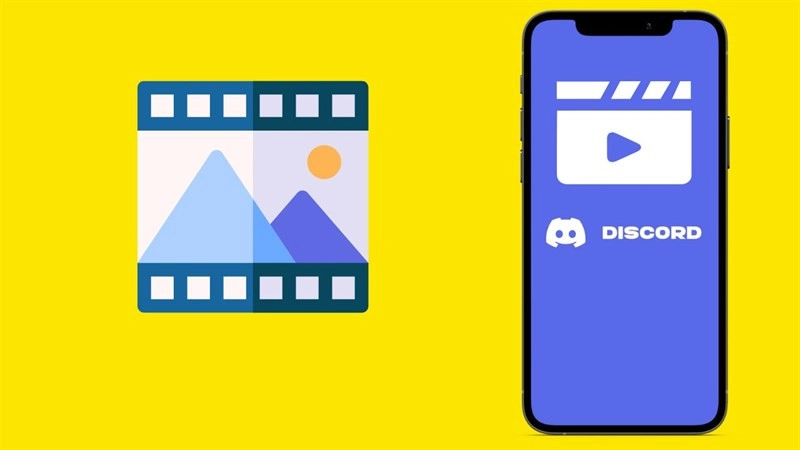
Bước 1: Tải ứng dụng Discord về điện thoại, truy cập vào phần tin nhắn với một người hay một nhóm bất kì nào đó. Bạn click vào dấu + góc dưới bên trái màn hình chat, chọn vào biểu tượng hình ảnh > Grant Permission.

Bước 2: Bạn cần cấp phép cho ứng dụng để có thể sử dụng. Lần cấp quyền thứ nhất bạn sẽ chọn Trong khi dùng ứng dụng. Lần cấp phép thứ 2 bạn cần chọn cho phép.
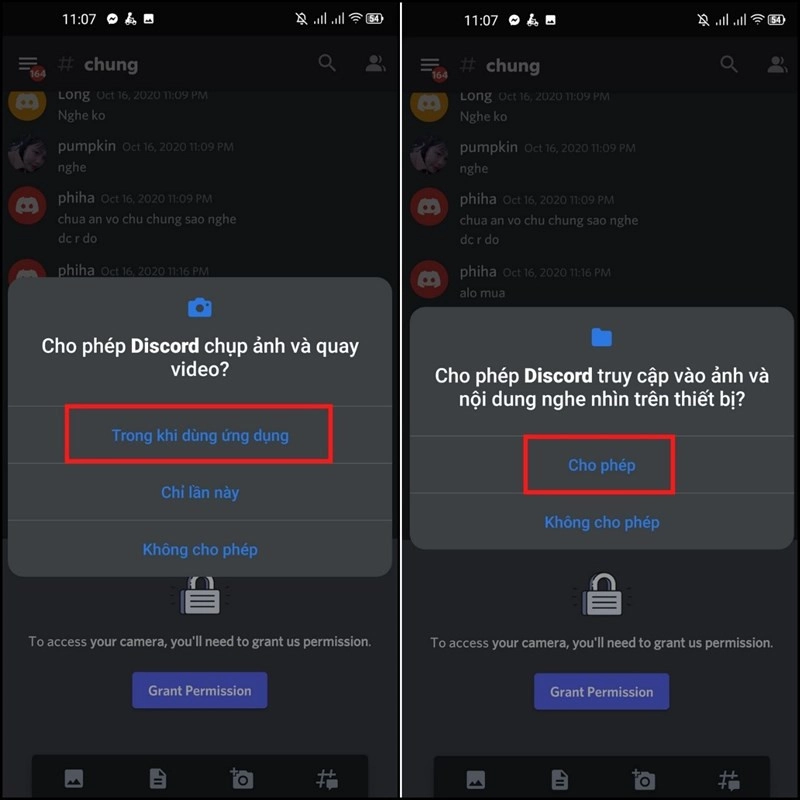
Bước 3: Chọn video mà bạn muốn gửi lên Discord > nhấn vào dấu mũi tên để gửi.
Lưu ý: Video cần phải dưới 8MB mới gửi được.
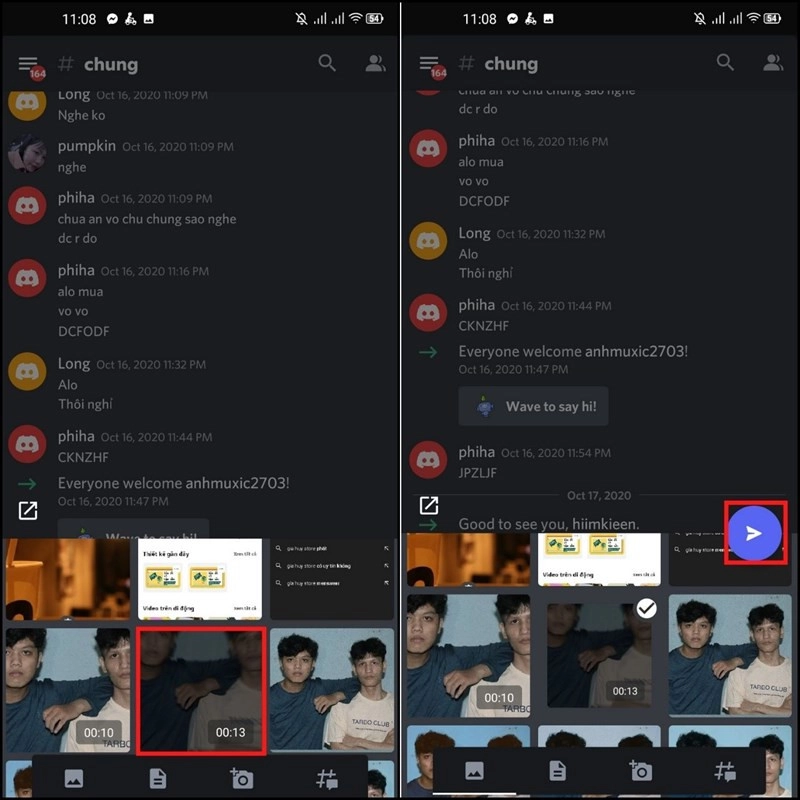
Bài viết trên đây đã hướng dẫn bạn cách chia sẻ video trên Discord cực đơn giản. Hy vọng bạn sẽ thực hiện thành công!
Tham khảo thêm mẫu điện thoại Xiaomi với mức giá vô cùng hấp dẫn tại MobileCity!






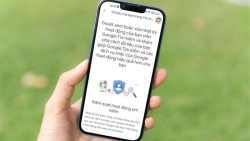










Hỏi đáp & đánh giá Cách chia sẻ video trên Discord cực đơn giản, chỉ phút mốt là xong!
0 đánh giá và hỏi đáp
Bạn có vấn đề cần tư vấn?
Gửi câu hỏi